Problém
- Skontrolujte službu Apache Tomcat
- Zobrazilo sa chybové hlásenie vyvolané aktualizáciou Javy (kód chyby 1)
Riešenie
Skontrolujte službu Apache Tomcat
V prípade, že ESET PROTECT Web Console nefunguje, skontrolujte, či je spustená služba Apache Tomcat:
-
Ak používate Windows 7/10/Server 2016/Server 2019: Kliknite na Štart → Spustiť, zadajte výraz
services.msca kliknite na OK.Ak používate Windows Server 2012: Stlačte kláves s logom Windows + R, zadajte výraz
services.msca stlačte Enter. -
Vyhľadajte službu Apache Tomcat a presvedčte sa, či je v stĺpci Status uvedený stav Running (Spustené). Ak služba nie je spustená, kliknite na Apache Tomcat → Start (Spustiť).
Zobrazilo sa chybové hlásenie vyvolané aktualizáciou Javy (kód chyby 1)
Pri pokuse o spustenie služby sa vám môže zobraziť nasledujúce chybové hlásenie vyvolané aktualizáciou Javy: „Windows could not start the Apache Tomcat on Local Computer. For more information, review the System Event Log. If this is a non-Microsoft service, contact the service vendor, and refer to the service-specific error code 1.“ (Systému Windows sa nepodarilo spustiť Apache Tomcat v lokálnom počítači. Ďalšie informácie nájdete v denníku systémových udalostí. Ak ide o službu, ktorá nie je poskytovaná spoločnosťou Microsoft, obráťte sa na dodávateľa služby a zistite si podrobnosti o kóde chyby 1 pre túto službu.)
Ak sa vám toto chybové hlásenie zobrazuje pri pokuse o spustenie služby Apache Tomcat, postupujte podľa nasledujúcich inštrukcií:
- Prejdite do svojho adresára
%TOMCAT_HOME%\bin(napríkladC:\Program Files\Apache Software Foundation\apache-tomcat-9.0.40\bin) a dvakrát kliknite na súbor tomcat9w.exe (Tomcat_foldera tomcat9w.exe sú len príklady – použite skutočné názvy zo svojho systému).
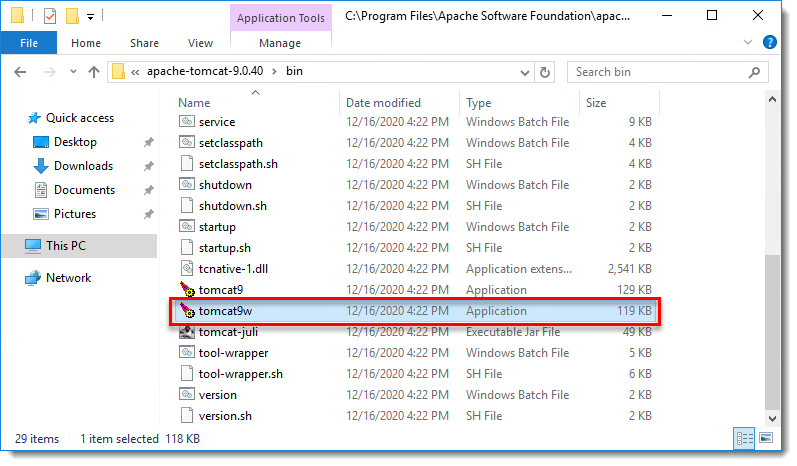
Obrázok 1-1
- Kliknite na kartu Java, zrušte začiarknutie políčka vedľa možnosti Use default (Použiť predvolené), vyberte cestu k súboru Java virtuálneho počítača (
C:\[Java folder path]\bin\server\jvm.dllaleboC:\[Java folder path]\bin\client\jvm.dll) a kliknite na OK.
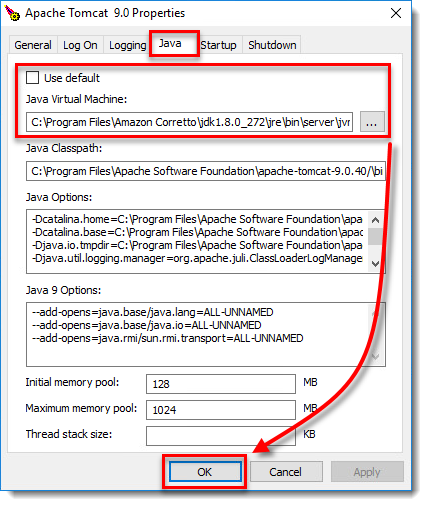
Obrázok 1-2
- Spustite službu Apache Tomcat. Služba by sa mala spustiť bez problémov.
Viac informácií nájdete v sekcii Riešenie problémov v príručke správcu pre ESET PROTECT.